小新联想笔记本如何更改锁屏密码?
- 经验技巧
- 2025-03-17
- 12
在我们日常使用小新联想笔记本的过程中,保护电脑和数据安全是非常重要的。更改锁屏密码正是保障我们个人信息安全的一项基本操作。本文将详细介绍如何在小新联想笔记本上更改锁屏密码,并提供实用技巧以确保用户能够轻松掌握这项技能。
一、为何需要更改锁屏密码
在开始操作之前,我们需要了解为什么需要更改锁屏密码。随着网络威胁的增多,个人信息安全变得越来越重要。定期更改锁屏密码,不仅可以防止别人非法访问你的电脑,还能在一定程度上避免数据被盗取或恶意软件的侵入。这一操作对于每一位电脑用户来说都是必要的。

二、开始更改:小新联想笔记本锁屏密码修改步骤
1.点击“开始”菜单
将鼠标移动到屏幕左下角,单击“开始”按钮,打开Windows菜单。
2.打开“设置”
在“开始”菜单中找到并点击“齿轮”形的“设置”图标以进入系统设置。
3.进入“账户”设置
在设置菜单中,选择“账户”选项。
4.选择“登录选项”
在账户设置的左侧菜单中,点击“登录选项”。
5.点击“更改”按钮
在“密码”部分,找到“更改”按钮,并点击进入密码修改流程。
6.点击“更改”按钮进行密码设置
这时,会要求你输入当前的密码进行验证。输入当前的密码后点击“下一步”,再按照提示输入新的密码,最后点击“完成”即可。
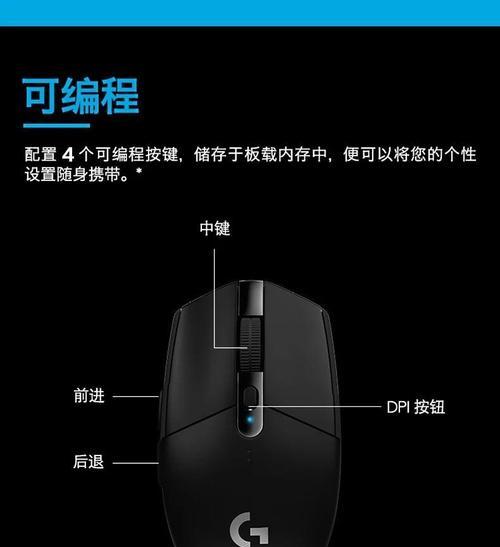
三、注意细节:确保密码安全
在密码设置过程中,有几个重要的细节需要注意:
选择强密码:密码需包含字母、数字及特殊字符的组合,长度建议在8位以上。
定期更换密码:为了确保账户安全,建议每隔一段时间更换一次密码。
不使用常用信息:避免使用生日、电话号码等容易被猜到的信息作为密码。
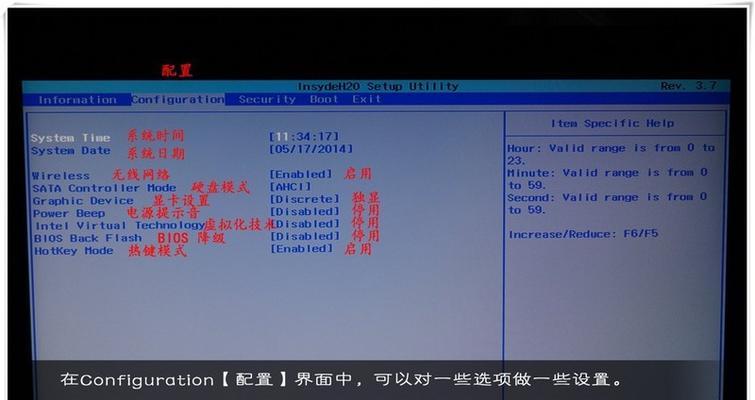
四、疑难解答:常见问题解析
1.忘记了当前密码怎么办?
如果你忘记了当前的锁屏密码,可以尝试使用Windows的密码重置功能,利用注册的安全问题或者创建密码重置盘来重置密码。
2.如何创建密码重置盘?
在“锁屏选项”中选择“更改”按钮旁的“创建密码重置盘”,按照向导提示插入U盘并制作,之后在需要时使用该U盘恢复或重置密码。
五、实用技巧:增加安全性和便利性
为了方便记忆且保持高安全性,你可以创建一个复杂的密码,并在不同场合(如纸张、手机备忘录)上安全记录下来。同时,使用密码管理器工具也能帮助你记住复杂的密码组合。
六、结束语
通过本文的介绍,你应该能够轻松地在自己的小新联想笔记本上更改锁屏密码了。记住,保护账户安全非常重要,定期更改密码是你维护系统安全的一道防线。希望你能够按照上述步骤,及时更新你的锁屏密码,确保个人信息的安全。
版权声明:本文内容由互联网用户自发贡献,该文观点仅代表作者本人。本站仅提供信息存储空间服务,不拥有所有权,不承担相关法律责任。如发现本站有涉嫌抄袭侵权/违法违规的内容, 请发送邮件至 3561739510@qq.com 举报,一经查实,本站将立刻删除。